Tento příspěvek obsahuje řešení k opravě PowerPoint se nezdařilo načíst Hlink.dll . Microsoft PowerPoint je prezentační program pro Windows, který umožňuje uživatelům vytvářet prezentace od začátku. Uživatelé mohou přidávat text, obrázky, přechody, animace atd. V poslední době si však uživatelé stěžují na tyto chybové zprávy:
Nelze načíst soubor Microsoft PowerPoint „hlink.dll“.
Microsoft PowerPoint se nepodařilo načíst „hlink.dll“.
Naštěstí to můžete opravit pomocí několika jednoduchých kroků.

Co je Hlink.dll?
Hlink.dll je komponenta rozšíření aplikace, která je součástí sady Microsoft Office. Uvidíte to v C:\Windows\ SysWOW64 , C:\Windows\ Systém 32 a složky WinSxS . Pokud tento soubor zmizí, není nalezen nebo se nepodaří načíst, aplikace sady Office, jako je PowerPoint, nemusí fungovat správně.
Oprava PowerPointu se nepodařilo načíst Hlink.dll
Pokud aplikace PowerPoint nemůže načíst soubor Hlink.dll, budete muset soubor rozbalit a poté jej nahradit. Existují však i další, které můžete zkusit tento problém vyřešit.
google listy počítají věk
- Znovu zaregistrujte soubor DLL
- Extrahujte soubor Hlink.dll
- Spusťte PowerPoint ve stavu čistého spuštění
- Opravy Office online
- Proveďte obnovení systému.
Nyní se na ně podívejme podrobně.
1] Znovu zaregistrujte soubor DLL
Pokud soubor Hlink.dll způsobuje selhání aplikace PowerPoint, měli byste to zkusit přeregistrování souboru DLL . Zde je postup:
Klikněte na klávesu Windows a vyhledejte Příkazový řádek .
Klikněte na Spustit jako administrátor .
jak používat schránku ditto
Zadejte následující příkaz a stiskněte Vstupte :
regsvr32 Hlink.dllNyní restartujte počítač a zkontrolujte.
2] Rozbalte soubor Hlink.dll
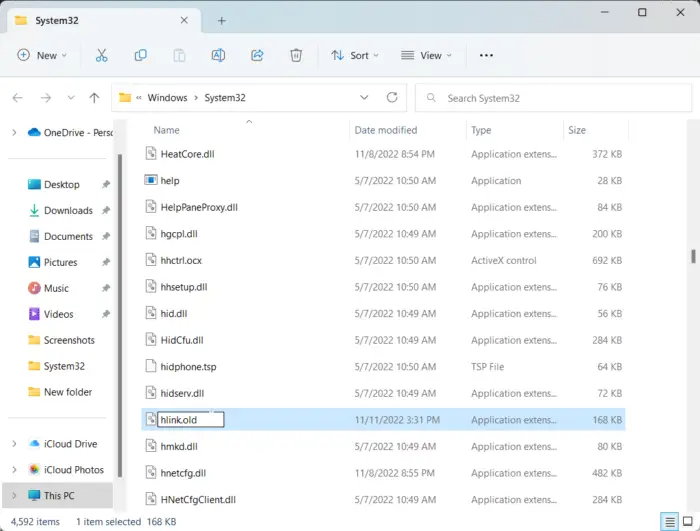
Další návrh vyžaduje, abyste nahradili starý soubor Hlink.dll novým. Je možné, že soubor byl nějak poškozen a způsobuje problémy. Zde je postup:
OTEVŘENO Průzkumník souborů a přejděte do následujícího umístění pro 64bitové systémy.
C:\WINDOWS\SysWOW64\hlink.dll
Klepněte pravým tlačítkem myši na soubor Hlink.dll a přejmenujte jej jako Hlink.starý .
Nyní si stáhněte nový Hlink.dll soubor od společnosti Microsoft a extrahujte jej.
Po dokončení otevřete příkazový řádek jako správce.
Zadejte následující příkaz, kde jednotka je umístění nového souboru DLL a Windows je složka s operačním systémem Windows:
expand drive:\i386 hlink.dl_ c:\windows\SysWOW64\hlink.dll
Po dokončení spusťte následující příkaz a znovu zaregistrujte soubor.
jak vložit několik řádků do aplikace Excel
regsvr32 Hlink.dll
Nyní restartujte zařízení a zkontrolujte, zda je problém vyřešen.
3] Spusťte PowerPoint ve stavu čistého spuštění
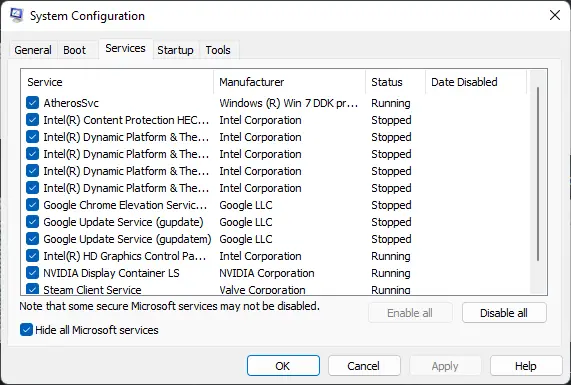
Aplikace třetích stran nainstalované ve vašem zařízení mohou být zodpovědné za to, že hlink.dll nelze načíst do PowerPointu. Proveďte čisté spuštění vašeho počítače, abyste omezili všechny aplikace třetích stran. Zde je návod, jak provést čisté spuštění:
- Klikněte na Start , hledat Konfigurace systému a otevřete jej.
- Přejděte na Všeobecné kartu a zkontrolujte Selektivní spuštění možnost a Načíst systémové služby Možnost pod ním.
- Poté přejděte na Služby kartu a zaškrtněte volbu Skryjte všechny služby Microsoftu .
- Klikněte na Vypnout vše v pravém dolním rohu a kliknutím na tlačítko Použít a poté na tlačítko OK uložte změny.
Pokud se chyba ve stavu čistého spuštění neobjeví, možná budete muset ručně povolit jeden proces za druhým a zjistit, kdo je viníkem. Jakmile jej identifikujete, vypněte nebo odinstalujte software.
4] Opravy Office online
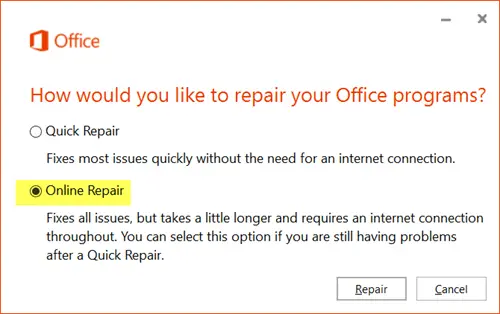
Pokud vám žádný z těchto kroků nepomůže, zvažte opravy Office 365 online . Je známo, že pomáhá většině uživatelů překonat tuto chybu. Postup:
- lis Klávesa Windows + I otevřít Nastavení .
- Klikněte na Aplikace > Aplikace a funkce .
- Nyní přejděte dolů, klikněte na kancelářský produkt, který chcete opravit, a vyberte Modifikovat .
- Klikněte na možnost Oprava online a postupujte podle pokynů na obrazovce.
5] Proveďte obnovení systému
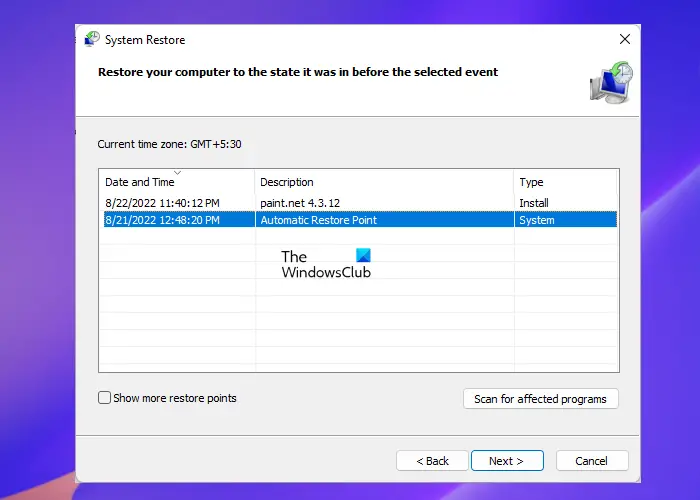
Pokud vám to nepomůže, provést Obnovení systému vrátit se k bodu před tím, než problém začal. Provedením obnovení systému můžete uvést zařízení do funkčního stavu bez přeinstalace operačního systému. Pokud tak učiníte, opraví se prostředí Windows instalací souborů a nastavení uložených v bodu obnovení.
Opravit: Kód chyby PIN-INAPP-INVALIDPIN-8 při pokusu o aktivaci Office
Jak opravím poškozené soubory PowerPoint?
Chcete-li opravit poškozený soubor PowerPoint, klikněte pravým tlačítkem na poškozený soubor, klikněte na Vlastnosti a přejděte na kartu Nástroje. V části Kontrola chyb klikněte na Zkontrolovat a zaškrtněte políčko Automaticky opravit chybu systému souborů.

![Marvel Snap stále padá na Steamu [Opraveno]](https://prankmike.com/img/games/DB/marvel-snap-keeps-crashing-on-steam-fixed-1.png)











![Tiskárna nefunguje po aktualizaci systému Windows [Opraveno]](https://prankmike.com/img/printer/93/printer-not-working-after-windows-update-fixed-1.jpg)

